Automaattiset suojausasetukset arvolistan arvoille
Voit käyttää automaattisia suojausasetuksia suojausasetusten siirtämiseen kohteelle, kun kohteella on ominaisuusarvo, kohdetyyppi tai luokka, joka käyttää automaattisia suojausasetuksia. Kohde saa automaattiset suojausasetukset, kun kohteen metatietoihin lisätään arvo, jolle on määriteltynä automaattiset suojausasetukset.
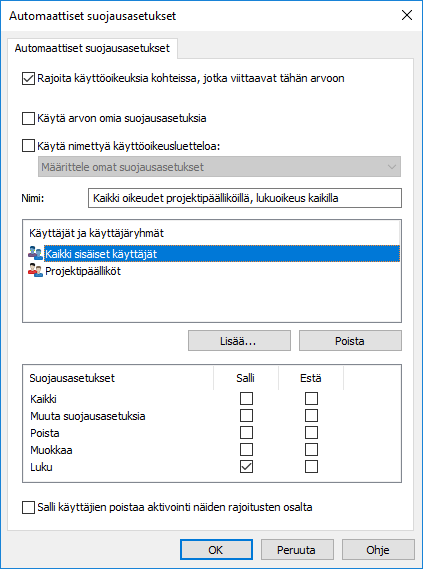
Automaattiset suojausasetukset -valintaikkuna arvolistan arvolle.
Edellä olevassa esimerkissä automaattiset suojausasetukset on otettu käyttöön. Kaikille käyttäjille on sallittu lukuoikeudet ja projektipäälliköille on määritelty erilliset oikeudet.
Rajoita käyttöoikeuksia kohteissa, jotka viittaavat tähän arvoon
Aktivoi toiminto Rajoita käyttöoikeuksia kohteissa, jotka viittaavat tähän arvoon, kun haluat ottaa käyttöön automaattiset suojausasetukset.
Käytä arvon omia suojausasetuksia
Voit myös käyttää arvon tai kohteen, esimerkiksi projektin, omia suojausasetuksia automaattisina suojausasetuksina.
Tällaisessa tapauksessa esimerkiksi projektisuunnitelma perii suojausasetukset projektilta, joka lisätään arvona projektisuunnitelman metatietoihin. Käyttäjä on esimerkiksi määrittänyt projektille Taloprojekti Taivas suojausasetukset, jotka antavat vain projektipäällikölle ja projektiryhmälle oikeudet tähän projektiin. Kun tämä projekti liitetään projektisuunnitelman metatietoihin, suunnitelma saa vastaavat suojausasetukset.
Nimi
Nimeä määrittelemäsi automaattiset suojausasetukset mahdollisimman kuvaavasti, koska tämä tieto näkyy asiakasohjelmiston puolella.
Määrittele suojausasetukset
Tämän jälkeen voit määrittää automaattiset suojausasetukset, jotka otetaan aina käyttöön automaattisesti kohteelle silloin, kun automaattisia suojausasetuksia käyttävä arvo, kohde tai luokka lisätään kohteen metatietoihin.
Katso lisätietoja käyttöoikeuksista kohdasta Kohteen suojausasetukset. Tutustu myös pseudokäyttäjien määrittelyyn kohdassa Pseudokäyttäjät.
Salli käyttäjien poistaa aktivointi näiden rajoitusten osalta
Lisäksi voit määrittää, sallitaanko käyttäjien poistaa tämän arvon kautta tulevien automaattisten suojausasetusten rajoitusten aktivointi, jolloin käyttäjät voivat tarvittaessa poistaa ennalta määritetyt automaattiset suojausasetukset.
Huomattavaa automaattisista suojausasetuksista
Automaattiset suojausasetukset määrittävä arvo tulee olla valittuna juuri sille ominaisuusmäärittelyn metatietokortille, jolle olet ottanut käyttöön automaattiset suojausasetukset. Katso Sen varmistaminen, millä ominaisuuksilla on käytössä automaattiset suojausasetukset.
Automaattisten suojausasetusten käyttöönotto arvolistan arvolle
Sen varmistaminen, millä ominaisuuksilla on käytössä automaattiset suojausasetukset
- Avaa M-Files Admin.
- Laajenna vasemman reunan puunäkymässä M-Files-palvelinyhteys.
- Laajenna Dokumenttivarastot.
- Laajenna varasto.
- Laajenna Metatietojen rakenne (tasainen näkymä).
- Valitse Ominaisuusmäärittelyt.